ओपेरा ब्राउज़र के संस्करणों में, नौवें से शुरू होकर, एक "एक्सप्रेस पैनल" है। यह उपयोगकर्ता द्वारा सबसे अधिक बार देखे जाने वाले वेब संसाधनों के ग्राफिक लिंक के साथ विंडोज़ से भरा एक पृष्ठ है। जब आप एक नया टैब बनाते हैं तो दिखाई देने वाले रिक्त पृष्ठ के लिए डिफ़ॉल्ट ब्राउज़र स्पीड डायल को बदल देता है। यदि पैनल के बजाय अचानक एक खाली पृष्ठ दिखाई देने लगा, तो आपको इस विकल्प को मैन्युअल रूप से पुनर्स्थापित करना शुरू करना होगा।
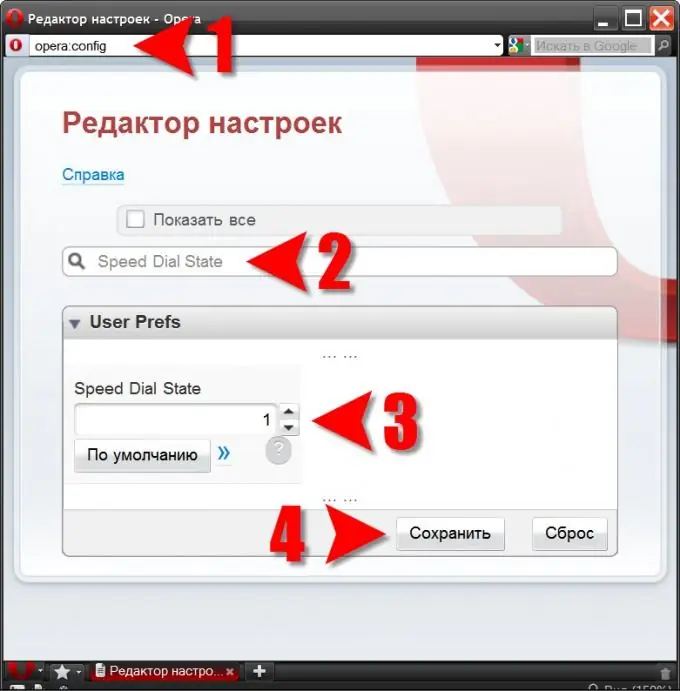
अनुदेश
चरण 1
यदि एक्सप्रेस पैनल या तो "नया टैब" बटन पर क्लिक करके या गर्म कुंजी CTRL + T दबाकर चालू नहीं होता है, तो इसे केवल "कॉन्फ़िगरेशन संपादक" का उपयोग करके पुनर्स्थापित किया जा सकता है। इसके माध्यम से, आप उन सभी ब्राउज़र सेटिंग्स को संपादित करने के लिए उपयोग कर सकते हैं, जो निर्माताओं द्वारा सामान्य तरीके से उपयोगकर्ता के लिए उपलब्ध सामान्य सेटिंग्स में नहीं बनाई जाती हैं। इस एडिटर को लॉन्च करने के लिए, आपको एक खाली टैब (CTRL + T) बनाना होगा और एड्रेस बार में ओपेरा: कॉन्फिगर टाइप करना होगा। टाइप करने के बजाय, आप यहां से कॉपी कर सकते हैं (CTRL + C) और पेस्ट (CTRL + V) कर सकते हैं और फिर एंटर दबा सकते हैं। ब्राउज़र इस खाली पृष्ठ में ओपेरा वरीयता संपादक इंटरफ़ेस लोड करेगा।
चरण दो
आपको जिस सेटिंग की जरूरत है, उसका नाम स्पीड डायल स्टेट है, जिसे User Prefs नाम के एक सेक्शन में रखा गया है। इसे "मैन्युअल रूप से" खोजना बहुत कठिन है - सैकड़ों सेटिंग्स हैं। संपादक में निर्मित खोज फ़ंक्शन का उपयोग करना बेहतर है। ऊपर दिए गए सेटिंग नाम को कॉपी करें और "ढूंढें" लेबल वाले फ़ील्ड में पेस्ट करें - यह पर्याप्त होगा, आपको कुछ भी अतिरिक्त क्लिक करने की आवश्यकता नहीं है। संपादक इस सेटिंग के लिए परिवर्तन फ़ील्ड खोलेगा।
चरण 3
यदि आप एक के बराबर मान सेट करते हैं तो स्पीड डायल हमेशा की तरह काम करेगा। पैनल शून्य मान सेट करके अक्षम किया गया है। इसके अलावा, इसे प्रदर्शित करने के लिए दो और विकल्प हैं - उनके बारे में जानकारी एक पॉप-अप पैनल में निहित है, जिसे प्रश्न आइकन पर क्लिक करके देखा जा सकता है।
चरण 4
चर के नए मान को ठीक करने के लिए, "सहेजें" बटन पर क्लिक करें।







